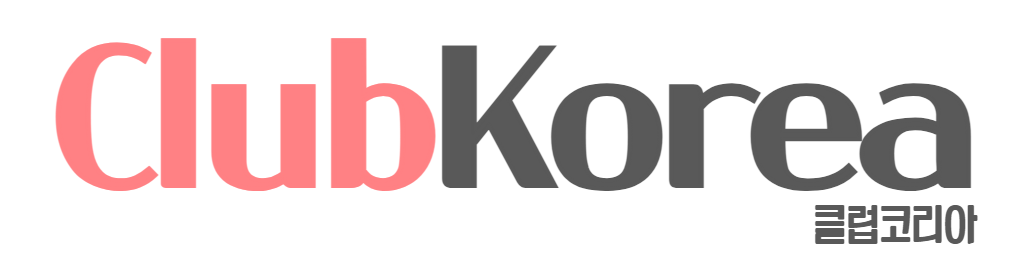에어드롭 안될때 난감한 경우가 많은데요, 에어드랍은 잘 사용하지 않는 분도 많지만 에어드랍을 잘 사용하고 계신 분들은 갑자기 에어드롭이 안되는 경우 매우 난감할 수 있습니다.
에어드롭 안될때 실패가 뜨거나 안뜸 현상 등이 발생하는 경우 해결할 수 있는 방법들을 아래에서 소개하도록 하겠습니다.
- 끼택 조회 및 가격 : 보내는법 받는법 예약 총정리
- 삼체 뜻 줄거리 및 등장인물 총정리 : 원작 및 시즌2 정보
- 천연기념물 영월 분덕재동굴 : 위치, 관람, 여행정보
- 런어스 연세 강의 플랫폼으로 강의 무료수강 하는 방법
- 멱살한번잡힙시다 원작 결말 및 내용 등장인물 총정리
에어드롭 안될때 해결방법

에어드롭 안될때 발신자와 발신자 모두 iOS 기능이 올바르게 설정되어 있는지 확인하는 것이 가장 좋습니다. 에어드랍 안내에 대해 설명드리겠습니다.
Wi-Fi 및 블루투스 켜기
발신자와 수신자 모두 Wi-Fi 및 Bluetooth가 활성화되어 있어야 합니다. 그리고 10m 이내에 있어야 합니다. Wi-Fi 네트워크를 설정할 필요는 없지만 기능이 활성화되어 있는지 확인해야 합니다.
- iPhone, iPad: 설정으로 이동하여 Wi-Fi 및 Bluetooth를 켜기로 변경합니다.
- Mac: 상단 메뉴의 Wi-Fi 및 Bluetooth 아이콘. 활성화하려면 클릭하세요.
- 개인용 핫스팟 끄기
- Airdrop이 작동하려면 두 기기 모두 개인용 핫스팟이 꺼져 있어야 합니다. iPhone 또는 iPad의 설정 앱에서 개인용 핫스팟을 꺼야 원활하게 실행됩니다.
AirDrop 설정
에어드랍을 받는 수신 기기에서 받을 수 있는 기기를 설정하는 부분이 있습니다. 세 부분으로 나뉩니다. 수신 끄기/연락처만/모두의 세 가지 옵션이 있습니다.
에어드랍을 원하지 않으시면 수신과 연락을 끄시면 됩니다만 그래도 안되면 전체를 선택하여 연결을 다시 확인하셔야 합니다.
입력하고 설정 앱 – 일반 – AirDrop – 모든 연락처를 선택합니다.
MacBook의 경우 Airdrop 설정으로 이동하여 “모든 사람이 검색하도록 허용”을 적용할 수 있습니다.

다른 장비 확인
에어드랍을 받을 기기의 상태를 확인해야 합니다. 기기가 꺼져 있거나 잠겨 있는 경우 파일을 보내려고 할 때 파일을 받을 기기 이름이 나타나지 않는 경우가 있습니다.
따라서 잠금을 해제할 때 에어드랍 요청을 수락하기만 하면 됩니다. 두 기기가 동일한 Apple ID를 사용하는 경우 수락 또는 거부 요청은 확인 메시지 없이 자동으로 수행됩니다.
기기 호환성 확인
AirDrop은 iOS 7 이상에서 사용할 수 있지만 버전 2012 이전에 출시된 모델에서는 작동하지 않습니다.
MacBook의 경우 2008년에서 2011년 사이에 출시된 iPhone 및 MacBook은 지원되지 않을 수 있습니다.
기다리기
지금까지 문제가 해결되지 않은 경우 마지막으로 할 일은 1~2분 정도 기다리는 것입니다.
AirDrop이 작동하지 않을 때 수십 개의 브라우저와 앱이 열려 있으므로 많은 작업을 수행하는 경우 지연이 발생할 수 있으므로 기다려 주십시오.
Wi-Fi 및 블루투스 확인
위와 같이 iPhone iOS 또는 iPadOS 제어 센터를 사용하지 않고 설정으로 이동하여 Wi-Fi 및 Bluetooth를 재설정합니다.
설정 앱으로 이동하여 Wi-Fi 및 Bluetooth를 끄고 10~15초 동안 기다렸다가 다시 켭니다. 나중에 다시 시도합니다. 이것은 자주 발생합니다.

Apple 기기 재시동
기기 간의 Wi-Fi 또는 블루투스 연결에 문제가 있을 수 있지만 iPhone에서 사용하는 앱을 통해 충돌할 수도 있습니다.
또 다른 방법은 다시 시작하여 iPhone의 다른 앱이 충돌하는 것을 방지하는 것입니다. 설정 앱 – 일반으로 이동하여 시스템을 종료합니다. Mac을 재시동할 수도 있습니다.
iPhone의 업데이트 상태 확인
iPhone 또는 iPad가 최신 버전으로 업데이트되지 않은 경우 제대로 작동하지 않을 수 있습니다.
버그 수정 및 다양한 기능 개선이 이루어지므로 업데이트를 권장합니다.
네트워크 설정 재설정
마지막. 위의 방법 중 어느 것도 작동하지 않으면 네트워크 설정을 재설정해 보십시오.
사진, 비디오, 음악과 같은 앱이나 개인 데이터는 삭제하지 않지만 모든 네트워크 설정을 기본값으로 복원합니다.
기본 설정은 Wi-Fi, Bluetooth 및 VPN 모드입니다. 이 방법은 설정 앱 – 일반 – 재설정 – 네트워크 설정 재설정을 선택하여 수행됩니다.
에어드롭 안될때 마무리
에어드롭이 작동하지 않을 때의 해결방법을 알아보았습니다. 이 중에서 다양하게 시도해보고 따라해보면 효과가 있을 것입니다. 에어드롭이라는 유용한 기능을 문제없이 잘 이용하시게 되길 바랍니다.
[저작권자(c) 클럽코리아 무단전재 및 재배포 금지]